上一篇
CSS技巧 页面布局 css隐藏页面元素的方法及其区别有哪些
- 问答
- 2025-08-02 15:42:43
- 3
🔍 CSS隐藏页面元素的8种方法大比拼!你真的都用对了吗?
2025年8月最新动态:随着Chrome 125版本对content-visibility属性的性能优化,隐藏元素的方式又有了新选择!前端开发者们快来看看这些技巧你都掌握了吗?
🎯 为什么需要隐藏元素?
在网页开发中,我们经常需要隐藏某些元素——可能是为了响应式布局、交互效果,或是权限控制,但不同的隐藏方式对页面渲染性能、可访问性和SEO的影响大不相同!
✨ 8种CSS隐藏元素方法详解
1️⃣ display: none - "彻底消失术"
.hide-element {
display: none;
}
✅ 特点:
- 元素完全从文档流中移除
- 不占据任何空间
- 无法触发点击事件
- 屏幕阅读器无法读取
💡 适用场景:需要完全移除元素时(如选项卡切换)
2️⃣ visibility: hidden - "隐身模式"
.invisible {
visibility: hidden;
}
✅ 特点:
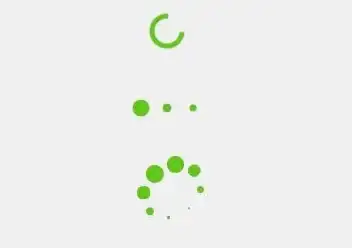
- 元素不可见但保留原有空间
- 无法触发点击事件
- 子元素可单独设置
visibility: visible
💡 适用场景:需要保留布局占位时(如加载占位)
3️⃣ opacity: 0 - "透明人"
.transparent {
opacity: 0;
}
✅ 特点:
- 元素完全透明但仍存在
- 可以触发点击事件
- 支持CSS过渡动画
💡 适用场景:需要淡入淡出动画效果时
4️⃣ height: 0 + overflow: hidden - "压缩饼干法"
.collapse {
height: 0;
overflow: hidden;
}
✅ 特点:
- 元素高度归零但保留宽度
- 常用于下拉菜单
⚠️ 注意:内联元素需要额外设置display: block
5️⃣ position: absolute + 负坐标 - "移出画布"
.off-screen {
position: absolute;
left: -9999px;
}
✅ 特点:

- 视觉上不可见
- 屏幕阅读器仍可读取
- 常用于无障碍隐藏
6️⃣ clip-path: circle(0) - "裁剪大法"
.clipped {
clip-path: circle(0);
}
✅ 特点:
- 现代浏览器支持良好
- 可制作创意隐藏效果
7️⃣ content-visibility: hidden - "性能优化派"
.optimized-hide {
content-visibility: hidden;
}
✅ 特点(2025年优化后):
- 显著提升渲染性能
- 保留元素状态
- Chrome 125+表现最佳
8️⃣ aria-hidden="true" - "无障碍专用"
<div aria-hidden="true">...</div>
✅ 特点:
- 仅对屏幕阅读器隐藏
- 视觉上仍然可见
📊 方法对比速查表
| 方法 | 占据空间 | 可点击 | 动画支持 | 屏幕阅读器 |
|---|---|---|---|---|
display: none |
||||
visibility: hidden |
||||
opacity: 0 |
||||
height: 0 |
💡 专家建议
- 移动端优先:考虑使用
content-visibility提升性能 - 无障碍需求:配合
aria-hidden和position: absolute组合使用 - 动画场景:优先选择
opacity和transform - SEO优化:避免用隐藏方式堆砌关键词
现在你已经是隐藏元素的高手啦!下次面试被问到这个问题,记得把这8种方法甩出来哦~ 🚀
本文由 咸雨灵 于2025-08-02发表在【云服务器提供商】,文中图片由(咸雨灵)上传,本平台仅提供信息存储服务;作者观点、意见不代表本站立场,如有侵权,请联系我们删除;若有图片侵权,请您准备原始证明材料和公证书后联系我方删除!
本文链接:https://vps.7tqx.com/wenda/517217.html





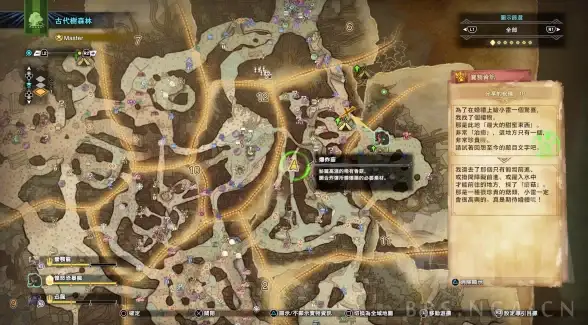

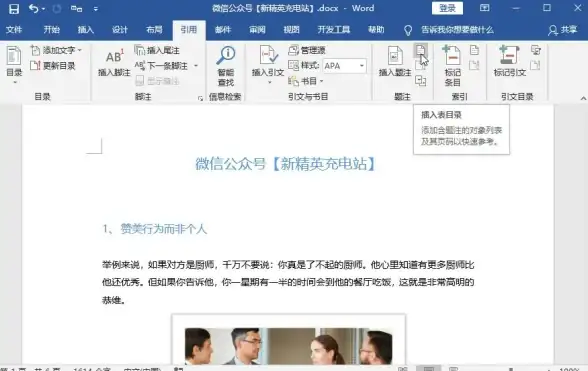

发表评论